Fonctionnement des cartes cadeaux Wix
3 min
Dans cet article
- Comment les clients achètent-ils des cartes-cadeaux?
- Comment les clients utilisent-ils les cartes-cadeaux?
- Visualiser les ventes de cartes cadeaux dans le tableau de bord de votre site
- Commencer
Augmentez vos ventes et renforcez votre marque en vendant des cartes-cadeaux numériques.
Important :
- Les cartes cadeaux sont actuellement disponibles pour Wix Boutique, Wix Réservations, Wix Commandes de restaurants (Nouveau) et Wix Événements.
- L'utilisation des cartes cadeaux est soumise aux lois locales. Veillez à respecter les réglementations locales.
- Paramétrez la devise de votre site avant de vendre des cartes cadeaux. En cas de changement de devise, les personnes qui ont acheté des cartes dans l'ancienne devise ne pourront plus les utiliser.
Comment les clients achètent-ils des cartes-cadeaux?
Les clients qui visitent votre site peuvent voir la carte sur la page de votre carte cadeau. Ils sélectionnent un montant, saisissent les coordonnées du destinataire, fixent la date de livraison de la carte et paient. Une fois le paiement terminé, le client reçoit un e-mail de confirmation de l'achat.

Le destinataire de la carte cadeau reçoit ensuite un e-mail avec l'objet « Vous venez de recevoir une carte cadeau de Michael Jones » (avec le nom correspondant). Leur code de carte cadeau unique apparaît dans l'e-mail.
Remarques:
- Si l'expéditeur ou l'adresse e-mail du destinataire figure déjà dans la liste de contacts de votre site, le nom qui apparaît dans l'e-mail du destinataire est celui enregistré dans la liste de contacts.
- Vous pouvez personnaliser l'e-mail envoyé aux destinataires.
- Les clients peuvent également acheter des cartes-cadeaux pour leur propre usage.
Comment les clients utilisent-ils les cartes-cadeaux?
Lorsque le destinataire souhaite payer en ligne, il clique sur Utiliser une carte cadeau et saisit le code unique de sa carte cadeau. En outre, si vous utilisez Wix PDV Register ou Wix PDV sur mobile, les clients peuvent y utiliser les cartes cadeaux .
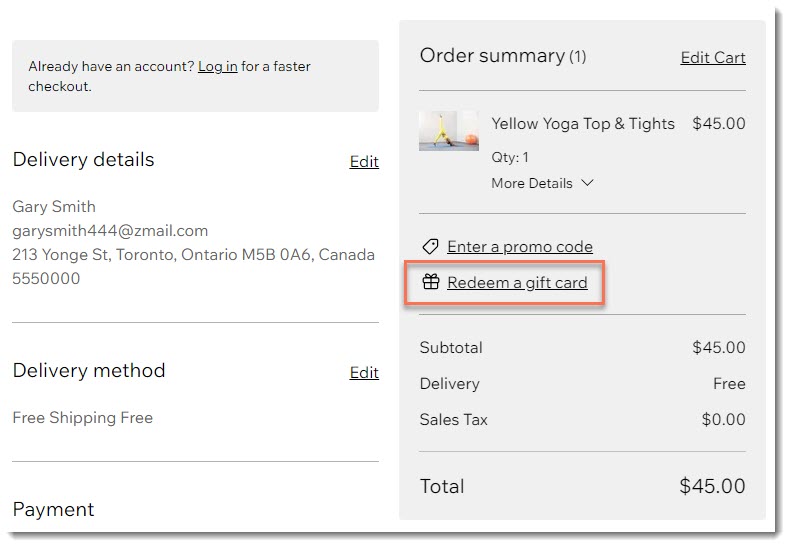
Si le prix de la vente vaut plus que la valeur de la carte, les clients peuvent payer le coût restant en utilisant vos moyens de paiement habituels.
Important :
L'option permettant de saisir un code de carte cadeau lors du paiement est automatiquement activée. Vous pouvez contrôler ce paramètre dans les paramètres de paiement dans le tableau de bord de votre site en activant ou en désactivant le curseur Cartes cadeaux .
Si vous décidez à l'avenir de cesser de vendre des cartes cadeaux, ne désactivez pas ce curseur. Cette action empêchera les détenteurs de cartes cadeaux d'utiliser leurs cartes et peut être illégale dans certaines régions.
Visualiser les ventes de cartes cadeaux dans le tableau de bord de votre site
Lorsqu'un client achète une carte cadeau, l'achat apparaît dans l'onglet Commandes du tableau de bord de votre site. Vous pouvez également voir toutes les ventes de cartes cadeaux apparaître dans l'onglet Ventes de cartes cadeaux .
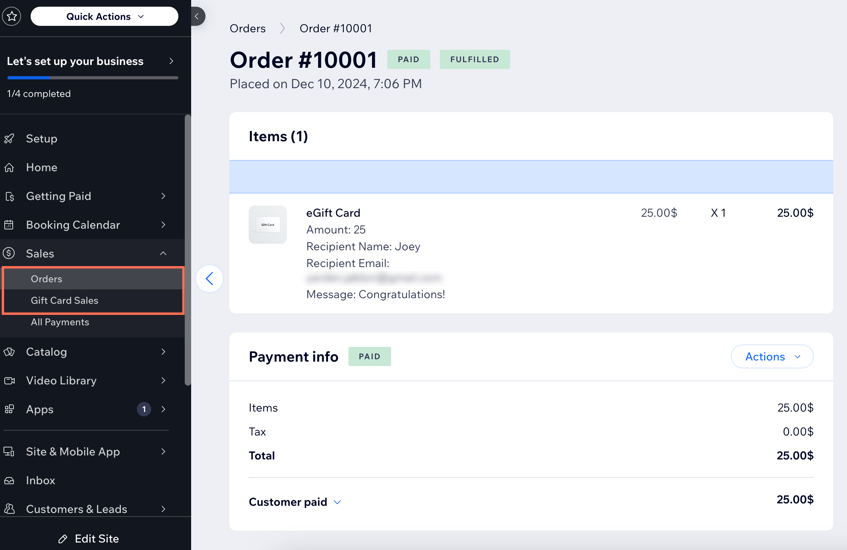
Lorsque le destinataire effectue un achat et utilise la carte cadeau pour le payer, vous verrez également cette commande dans l'onglet Commandes . Les commandes de la boutique doivent être traitées comme toute autre commande.
Dans la section Informations de paiement de la commande, vous pouvez voir que le client a utilisé une carte cadeau pour la payer (ou la payer partiellement).
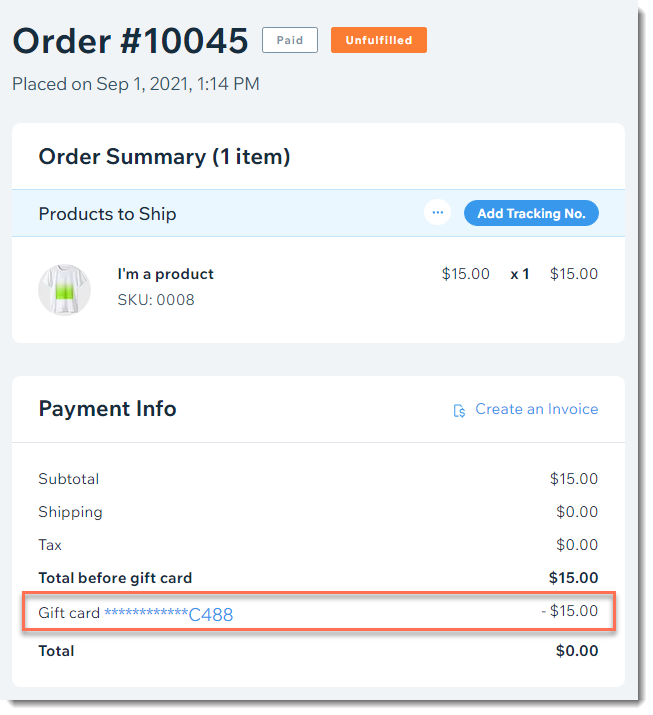
Commencer
Après avoir cliqué sur Ajouter une carte cadeau au site , vous pouvez configurer votre carte. Lorsque vous faites cela, une nouvelle page est automatiquement ajoutée à votre site, appelée «Carte cadeau».
Votre carte cadeau est déjà configurée avec un nom de carte cadeau par défaut, une description, les montants des cartes cadeaux, un paramètre d'expiration par défaut et l'image de la carte cadeau par défaut suivante:

Et maintenant ?
- Obtenez des instructions détaillées sur la configuration de votre carte cadeau.
- Personnalisez les paramètres de votre carte cadeau.

